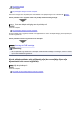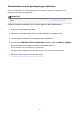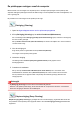Operation Manual
De printkoppen reinigen vanaf de computer
Met de functie voor het reinigen van de printkop kunt u verstopte spuitopeningen van de printkop weer
vrijmaken. Reinig de printkoppen wanneer de afdruk vaag is of een bepaalde kleur niet wordt afgedrukt, ook
al is er genoeg inkt.
De procedure voor het reinigen van de printkop is als volgt:
Reiniging (Cleaning)
1.
Open het eigenschappenvenster van het printerstuurprogramma
2.
Klik op Reiniging (Cleaning) op het tabblad Onderhoud (Maintenance)
Als u het dialoogvenster Reiniging printkop (Print Head Cleaning) opent, selecteert u de inktgroep
die moet worden gereinigd.
Klik op Initiële controle-items (Initial Check Items) om de items te bekijken die u moet controleren
voordat u deze reinigt.
3.
Voor de reiniging uit
Zorg dat de printer is ingeschakeld en klik op Uitvoeren (Execute).
Het reinigen van de printkop wordt gestart.
4.
Voltooi de reiniging
Het dialoogvenster Controle spuitopening (Nozzle Check) wordt geopend na het
bevestigingsbericht.
5.
Controleer de resultaten
Klik op de knop Controleraster afdrukken (Print Check Pattern) om te controleren of de
afdrukkwaliteit is verbeterd. Klik op Annuleren (Cancel) als u deze controle niet wilt uitvoeren.
Als het probleem niet is opgelost nadat u de printkop eenmaal hebt gereinigd, herhaalt u het
reinigingsproces.
Belangrijk
• Bij Reiniging (Cleaning) wordt een kleine hoeveelheid inkt gebruikt.
Wanneer u de printkop vaak reinigt, zal de inktvoorraad van uw printer snel afnemen. Voer daarom
alleen een reiniging uit wanneer dit noodzakelijk is.
Diepte-reiniging (Deep Cleaning)
Diepte-reiniging (Deep Cleaning) is grondiger dan een normale reiniging. U gebruikt deze functie als
een probleem met de printkop niet is opgelost nadat u de functie Reiniging (Cleaning) tweemaal hebt
uitgevoerd.
69